व्यक्तिगत त्वरित उत्तर बनाएं
नोट
सुविधा उपलब्धता जानकारी निम्नानुसार है।
| Dynamics 365 संपर्क केंद्र—एम्बेडेड | Dynamics 365 संपर्क केंद्र—स्टैंडअलोन | Dynamics 365 Customer Service |
|---|---|---|
| हां | हां | हां |
आप वैयक्तिकरण मेनू का उपयोग कर सकते हैं जिसे अनुप्रयोग टैब के माध्यम से व्यक्तिगत त्वरित उत्तर जोड़ने के लिए एक्सेस किया जा सकता है, और जिसे पूर्वनिर्धारित संदेश भी कहा जाता है. आप सामान्य प्रश्नों और परिदृश्यों के लिए त्वरित उत्तर बना सकते हैं जिन्हें आपको अपनी भूमिका में संबोधित किये जाने आवश्यकता है. आप उत्तरों को संकेत-शब्दों (कीवर्ड) से टैग कर सकते हैं जो आपको ग्राहकों के साथ किये जा रहे वार्तालाप के दौरान आपको त्वरित उत्तर देने में सहायता करते हैं.
व्यक्तिगत त्वरित उत्तर बनाएं
आप अपने व्यक्तिगत त्वरित उत्तरों को बना सकते हैं, संपादित कर सकते हैं और स्वयं के उत्तरों को हटा सकते हैं. आपके द्वारा बनाए जाने वाले त्वरित उत्तर त्वरित उत्तर वार्तालाप विंडो के पैनल में व्यक्तिगत टैब पर उपलब्ध हैं.
Customer Service के लिए ओमनीचैनल पर लॉग इन करें, और होम पेज पर, एप्लिकेशन टैब पर प्लस चिह्न
 का चयन करें।
का चयन करें।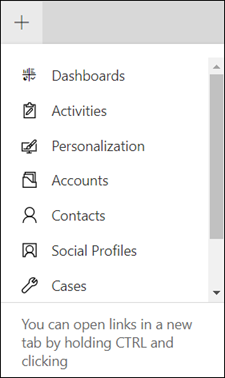
वैयक्तिकरण चुनें.
व्यक्तिगत त्वरित उत्तर टैब पर, नया व्यक्तिगत त्वरित उत्तर चुनें, और निम्न कार्य करें:
संदेश: अपने उत्तर के लिए उपयोग किये जाने वाला पाठ दर्ज करें.
स्थान: वह भाषा चुनें जिसमें आप क्विक उत्तर बनाना चाहते हैं.
नोट
- त्वरित उत्तरों को डुप्लिकेट होने से बचने के लिए, व्यक्तिगत त्वरित उत्तर बनाने से पहले पूर्वनिर्धारित संदेशों की जांच करें.
- Customer Service के लिए ओमनीचैनल में व्यक्तिगत त्वरित उत्तर स्थानीयकृत नहीं हैं. कई भाषाओं में त्वरित प्रतिक्रिया प्रदान करने के लिए, प्रत्येक भाषा के लिए एक अलग त्वरित प्रतिक्रिया रिकॉर्ड बनाएं और इसके संबंधित स्थान का चयन करें.
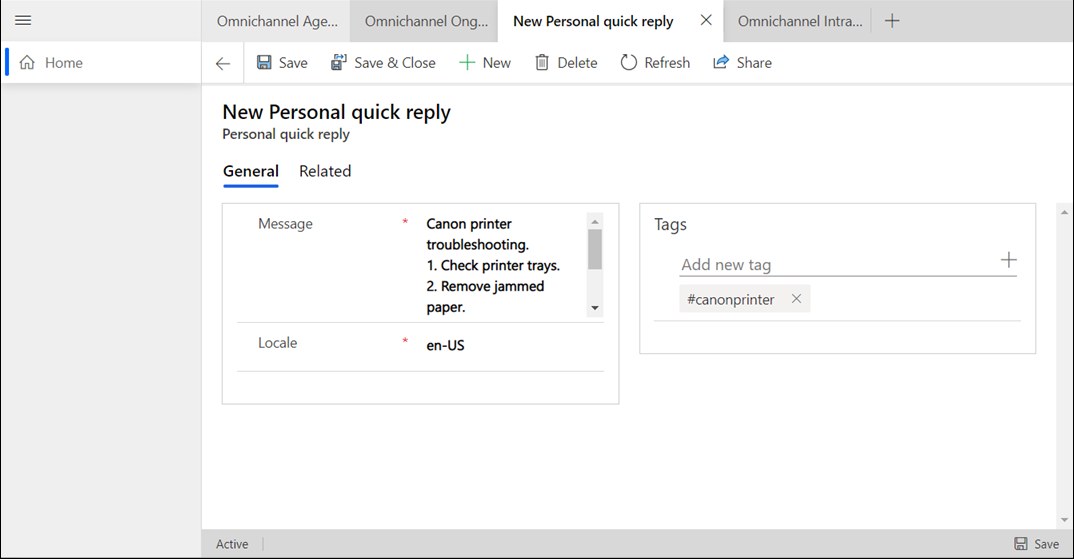
टैग क्षेत्र में, वह कीवर्ड दर्ज करें जिसे आप त्वरित उत्तर के साथ संबद्ध करना चाहते हैं, और फिर चुनें।
 यदि आप संख्या चिह्न (#) का उपयोग करना चाहते हैं, तो इसे संकेत-शब्द (कीवर्ड) में, आरंभ के अलावा, और कहीं भी उपयोग न करें.
यदि आप संख्या चिह्न (#) का उपयोग करना चाहते हैं, तो इसे संकेत-शब्द (कीवर्ड) में, आरंभ के अलावा, और कहीं भी उपयोग न करें.सहेजें चुनें.
आपके लिए त्वरित उत्तरों को उपलब्ध होने में 15 मिनट तक का समय लग सकता है.
व्यक्तिगत त्वरित उत्तरों के बारे में अधिक जानकारी के लिए, त्वरित उत्तर भेजें देखें.